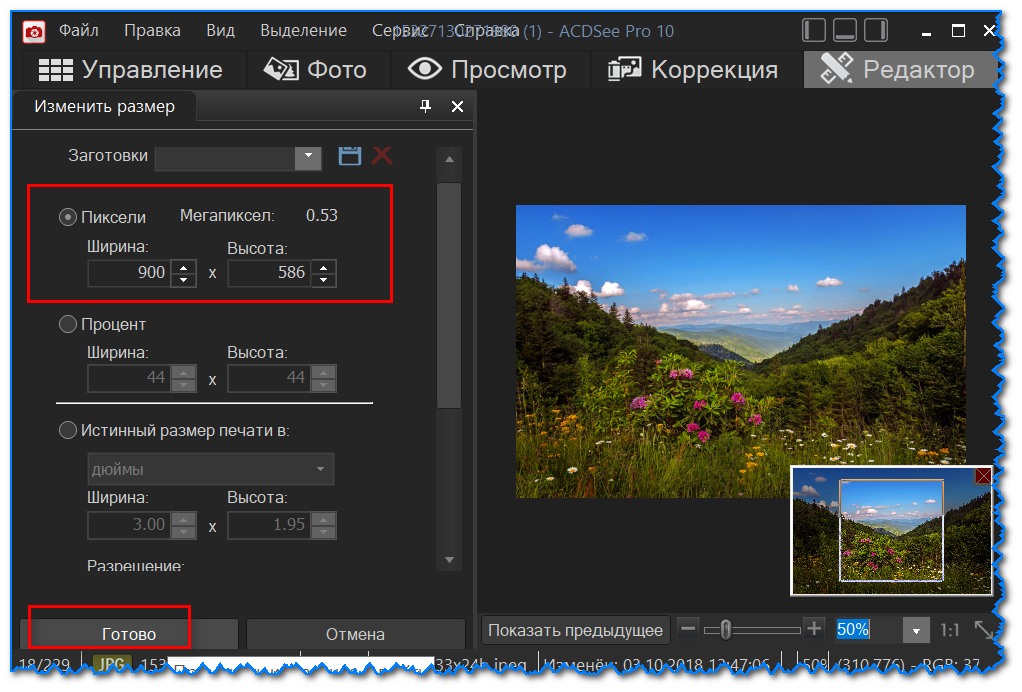Изменить размер фото | Программа для изменения размера фотографий
Хотите изменить размер картинки?
Хотите разместить изображение на сайте, но разрешение картинки слишком велико? Для печати нужна фотография определенного размера? Совсем не обязательно изучать сложное ПО для редактирования изображений или обращаться к профессионалам. Поменять разрешение картинки практически без потери качества можно в два счета, если у вас есть Movavi Photo Editor. С этим приложением вы можете изменить размер фото, сохранив высокое качество.
Шаг 1. Установите программу для изменения размера фото
Скачайте и запустите на компьютере установочный файл программы. Следуйте инструкциям на экране, чтобы корректно установить приложение.
Шаг 2. Загрузите файлы в программу
После запуска приложения нажмите кнопку Открыть файл и выберите нужное изображение. Вы также можете добавить файл в программу, просто перетащив фото из папки в рабочую область фоторедактора.
Вы также можете добавить файл в программу, просто перетащив фото из папки в рабочую область фоторедактора.
Шаг 3. Измените размер фото
Перейдите на вкладку Размер. Чтобы ее найти, нажмите кнопку Ещё на верхней панели инструментов и выберите Размер из выпадающего списка. Вы можете воспользоваться готовыми профилями или самостоятельно задать ширину и высоту изображения.
Чтобы менять высоту и ширину независимо друг от друга, выключите опцию Сохранять пропорции. Для этого нажмите на иконку замка, после чего иконка изменится на открытый замок. Вы можете изменить единицы измерения с пикселей на проценты, сантиметры или дюймы, выбрав нужный вариант из списка.
Нажмите кнопку Применить, чтобы принять изменения.
Шаг 4. Сохраните уменьшенное изображение
Нажмите кнопку Сохранить.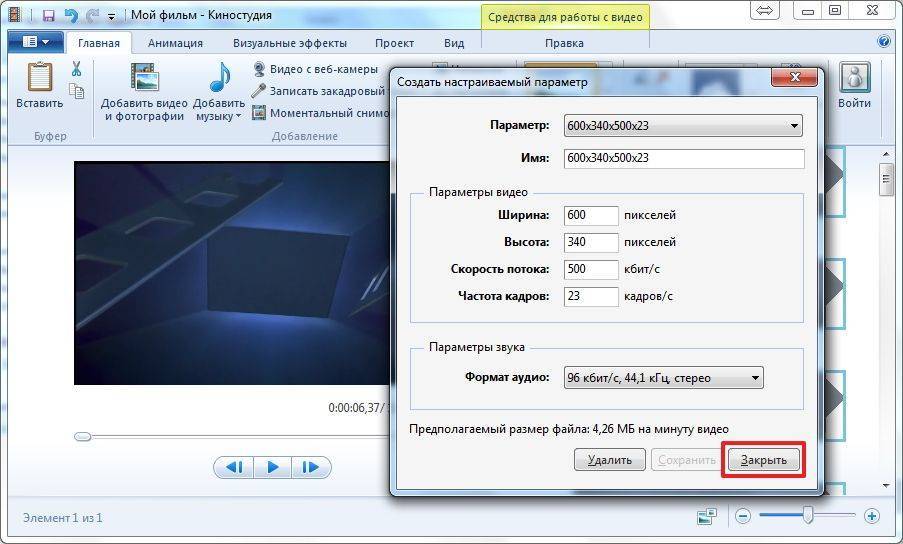 Введите имя файла, выберите нужный формат (JPG, PNG, TIFF и т. д.) и укажите папку для сохранения. По умолчанию папка с отредактированным фото открывается автоматически.
Введите имя файла, выберите нужный формат (JPG, PNG, TIFF и т. д.) и укажите папку для сохранения. По умолчанию папка с отредактированным фото открывается автоматически.
Теперь вы знаете, как изменить размер изображения с помощью Movavi Photo Editor. Но в программе есть множество других опций редактирования, например: удаление ненужных объектов со снимков, восстановление старых фотографий и наложение фильтров. Создайте настоящий фотошедевр с Movavi!
Качественная обработка фото – это легко!
*Бесплатная версия Movavi Photo Editor имеет следующие ограничения: сохранение до 10 изображений, водяной знак на сохраненных фото, запрет на снятие скриншотов при работе в программе.
Остались вопросы?
Если вы не можете найти ответ на свой вопрос, обратитесь в нашу службу поддержки.
Подпишитесь на рассылку о скидках и акциях
Подписываясь на рассылку, вы соглашаетесь на получение от нас рекламной информации по электронной почте и обработку персональных данных в соответствии с Политикой конфиденциальности Movavi. Вы также подтверждаете, что не имеете препятствий к выражению такого согласия. Читать Политику конфиденциальности.
Вы также подтверждаете, что не имеете препятствий к выражению такого согласия. Читать Политику конфиденциальности.
Как изменить разрешение картинки или фотографии на iPhone с помощью быстрой команды
iOS iPhone Команды Гайды
Как изменить разрешение картинки или фотографии на iPhone с помощью быстрой команды
Олег Воронин —
Фото: iGuides
В iOS 16 компания Apple серьезно прокачала возможности приложения «Фото» на iPhone и iPad. Теперь оно позволяет быстро вырезать объекты с фотографий, удалять с них фон и переносить правки между изображениями в пару кликов. Однако кое-что iOS до сих пор не умеет «из коробки» — менять разрешение картинок.
К счастью, для этого есть приложение «Команды»:
- Скачайте и сохраните быструю команду для изменения разрешения изображений
- Откройте нужное изображение и нажмите «Поделиться»
- Найдите в списке пункт «Изменить разрешение»
- Введите количество пикселей по горизонтали — система автоматически подстроит вертикальное разрешение
- Если вам нужно изменить разрешение по вертикали, то оставьте эту строку пустой и нажмите «Готово», а на следующем шаге введите количество пикселей по вертикали. В этом случае картинка автоматически подстроится под этот параметр.
Готово! Копия изображения с заданными вами параметрами разрешения сохранится в галерею.
А новый iPhone и многое другое вы можете купить у наших друзей из Big Geek. Скидка по промокоду iGuides
iGuides в Яндекс. Дзен — zen.yandex.ru/iguides.ru
Дзен — zen.yandex.ru/iguides.ru
iGuides в Telegram — t.me/igmedia
Купить рекламу
Рекомендации
- ChatGPT стал опасен — его научили очень плохим вещам
- Забирайте 11 обоев для iPhone 14 Pro — с ними Dynamic Island заиграет по-новому
- В Android появится долгожданное нововведение.

- Wildberries заподозрили в продаже наркотиков. Дилер и покупатели почти не палились
Рекомендации
ChatGPT стал опасен — его научили очень плохим вещам
Забирайте 11 обоев для iPhone 14 Pro — с ними Dynamic Island заиграет по-новому
В Android появится долгожданное нововведение. На iOS такое в принципе невозможно
Wildberries заподозрили в продаже наркотиков. Дилер и покупатели почти не палились
Дилер и покупатели почти не палились
Купить рекламу
Читайте также
Автомобили Changan
Нашли небольшую бесплатную утилиту для macOS, которая удаляет приложения и их кэш
macOS Mac Гайды
Нейросеть показала Бэтмена, который зашел в супермаркет. Ему так тяжело!
Нейросети Midjourney
Как изменить разрешение изображения на Android [Проверено на 100%]
Эрика Феррерас 5 июля 2022 г. Редактировать изображение
Время от времени люди, которых вы фотографировали и публиковали. Также автоматически удаляются размытые фотографии из вашей телефонной библиотеки. Тем не менее, бывают случаи, когда эта размытая фотография имеет наиболее приятную композицию или важное содержание, что делает ее ценной. Следовательно, вы не можете просто стереть его так легко.
Следовательно, вы не можете просто стереть его так легко.
Хорошо, что вы все еще можете спасти свои пиксельные или размытые фотографии. Если это относится к вашему устройству Android, это не будет сложной задачей. Для этого вам понадобится продвинутая программа, которая поможет увеличить разрешение и вернуть красоту фотографии к жизни. Здесь мы собрали рекомендуемые инструменты. Тем не менее, учиться как изменить разрешение картинки на Android после скачки.
- Часть 1. Простой способ увеличить разрешение фотографий Android
- Часть 2. Учебное пособие по изменению разрешения фотографий на Android
- Часть 3. Часто задаваемые вопросы об увеличении разрешения фотографий Android
Часть 1. Проблемы -Бесплатный способ увеличить разрешение фотографий Android
Если вы беспокоитесь о платных приложениях, есть бесплатные, но эффективные инструменты, которые помогут вам увеличить разрешение ваших фотографий Android. Вы можете использовать Vidmore Free Image Upscaler Online. Эта программа абсолютно бесплатна и полностью совместима с основными браузерами. С помощью этого инструмента вы можете изменить разрешение изображений на Android, используя Safari, Chrome, Edge и другие браузеры.
Эта программа абсолютно бесплатна и полностью совместима с основными браузерами. С помощью этого инструмента вы можете изменить разрешение изображений на Android, используя Safari, Chrome, Edge и другие браузеры.
Это самый быстрый способ увеличить разрешение ваших изображений на Android, поскольку он использует новейшую технологию AI Super Resolution. Процесс масштабирования может быть выполнен за считанные секунды. Кроме того, вы можете увеличить фотографию, применив несколько коэффициентов масштабирования. Вы можете увеличить в 2X, 4X, 6X и 8X. Если вам интересно узнать, как изменить разрешение изображения на Android, выполните следующие действия.
Шаг 1. Посетите программу
Сначала запустите предпочитаемый браузер и посетите главную страницу программы. Введите ссылку в адресной строке, чтобы перейти на домашнюю страницу.
Шаг 2. Импорт изображения
Затем нажмите кнопку «Загрузить изображение» на главной странице, и появится папка с файлами. Отсюда выберите и дважды щелкните нужную фотографию для импорта.
Шаг 3. Выберите коэффициент увеличения
В следующем окне вы можете увеличить разрешение до 200%, 400%, 600% и 800%. По умолчанию загруженная фотография будет иметь увеличение 200%. Тем не менее, вы можете изменить его после загрузки фотографии.
Шаг 4. Предварительный просмотр и сохранение выходных данных
Выбрав увеличение, наведите указатель мыши на результат и сравните его с исходной фотографией. Удовлетворившись результатами, нажмите кнопку «Сохранить», и он будет сохранен в папке загрузки.
Часть 2. Учебное пособие по изменению разрешения изображения на Android
В отличие от предыдущего метода, вы можете настроить параметры камеры и использовать приложения для изменения разрешения. Однако будьте внимательны. Эти способы требуют определенных навыков. С другой стороны, вы можете использовать приложения, которые помогут вам в этом процессе.
1. Настройте параметры камеры
Параметры камеры — отличный фактор, влияющий на разрешение ваших фотографий на Android.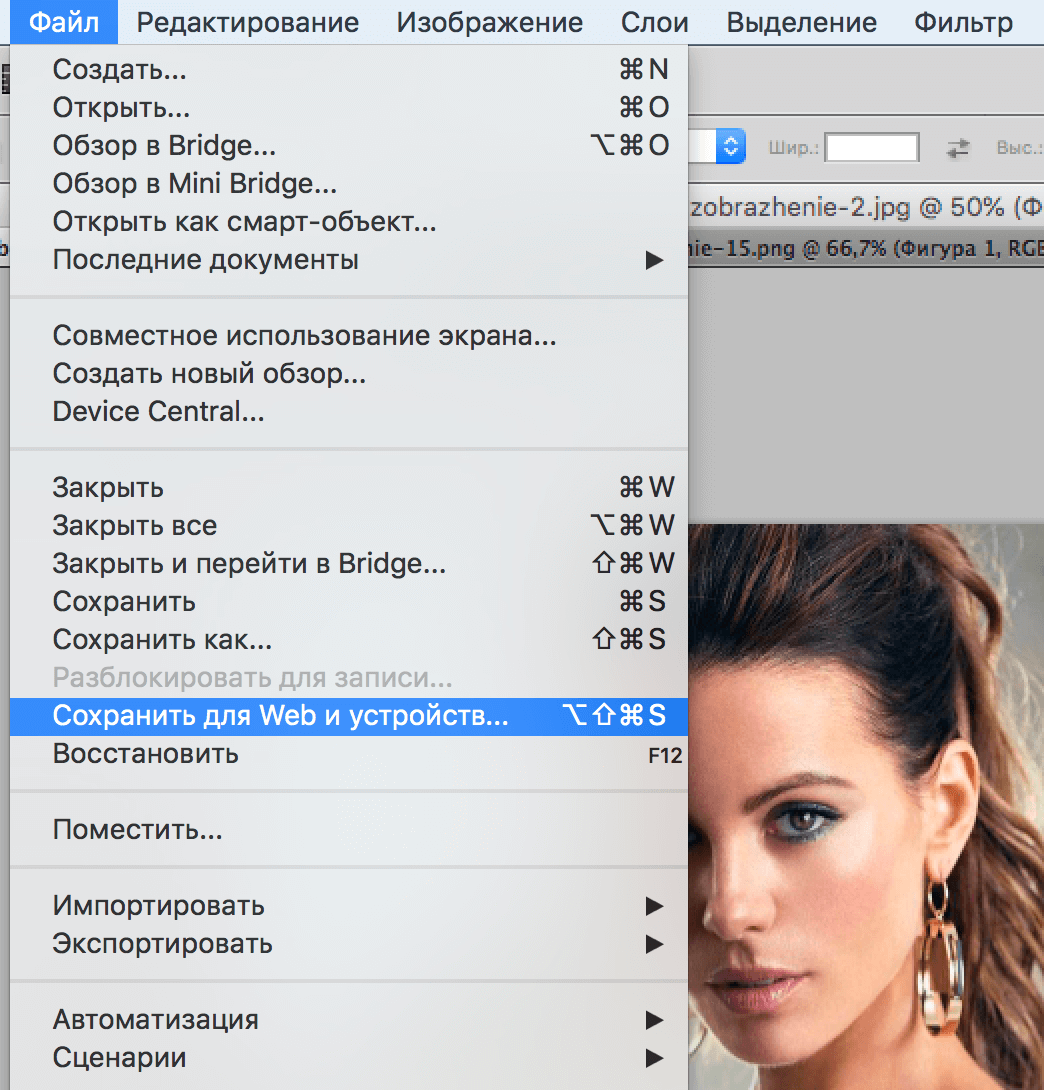 Если бы вы только могли получить хорошие настройки камеры, вы могли бы получать фотографии с высоким разрешением. Как мы знаем, фотографии с высоким разрешением дают качественные фотографии. С учетом сказанного, вот некоторые настройки камеры, которые вы можете использовать, чтобы Android изменил разрешение изображения.
Если бы вы только могли получить хорошие настройки камеры, вы могли бы получать фотографии с высоким разрешением. Как мы знаем, фотографии с высоким разрешением дают качественные фотографии. С учетом сказанного, вот некоторые настройки камеры, которые вы можете использовать, чтобы Android изменил разрешение изображения.
Съемка в режиме серийной съемки
С другой стороны, вы можете снимать фотографии в режиме серийной съемки, что поможет вам исключить снимки с низким разрешением. Эта настройка камеры позволяет делать несколько снимков одновременно. К тому времени у вас есть варианты, какая фотография имеет хорошее разрешение.
Съемка в режиме HDR
HDR или расширенный динамический диапазон позволяет сделать три разных снимка с разной экспозицией. Он объединяет и выделяет лучшие части фотографии. Хотя это старая практика, эта настройка позволяет получать фотографии более высокой четкости. Эта функция представлена на современных телефонах Android, и вы можете включить ее в настройках камеры вашего Android. Найдите значок с надписью HDR где-нибудь на экране телефона и нажмите на него.
Найдите значок с надписью HDR где-нибудь на экране телефона и нажмите на него.
2. Используйте приложения для смены разрешения
Если вы используете программу смены разрешения, вы можете принять во внимание Photo Resizer — Resize & Crop. Эта программа поддерживает разрешение 2048 X 2048, что подходит, если вы работаете только с изображениями ниже указанного разрешения. Предполагая, что вы хотите узнать, как изменить разрешение изображения на мобильном устройстве с помощью этого инструмента, следуйте простому руководству ниже.
Шаг 1. Перейдите в Play Store на своем портативном устройстве и найдите Photo Resizer — Resize & Crop. Затем установите его на свой телефон Android.
Шаг 2. Запустите мобильное приложение и коснитесь параметра «Выбрать фото» на главном экране. После этого вы попадете в галерею вашего телефона, где вы сможете выбрать фотографию, для которой хотите изменить разрешение.
Шаг 3. После этого на следующем экране вы увидите список фиксированных размеров изображения.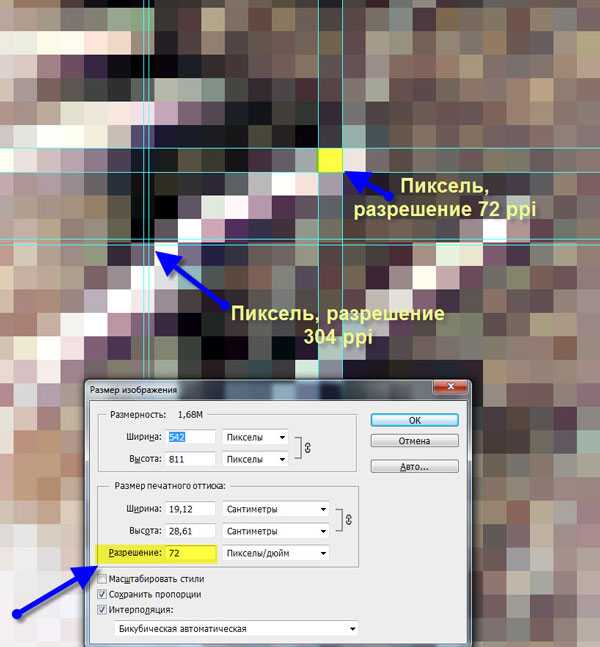 Нажмите на нужный размер в списке или нажмите «Пользовательский размер», чтобы изменить размер и разрешение в соответствии с вашими потребностями.
Нажмите на нужный размер в списке или нажмите «Пользовательский размер», чтобы изменить размер и разрешение в соответствии с вашими потребностями.
Шаг 4. После того, как вы измените размер фотографии, отредактированное изображение будет автоматически сохранено в галерее вашего телефона. Отсюда вы можете просмотреть новое изображение.
ДОПОЛНИТЕЛЬНАЯ ЛИТЕРАТУРА
- Как увеличить размер изображения JPG онлайн: 4 надежных инструмента
- Способы масштабирования изображения до 4K: 5 надежных инструментов для использования
Часть 3. Часто задаваемые вопросы об увеличении разрешения фотографий Android
Могу ли я починить размытые фотографии на моем iPhone?
Да. Существует множество утилит, которые можно использовать для исправления размытых фотографий. С другой стороны, iPhone поставляется с собственным приложением, которое поможет вам решить эту проблему. Откройте приложение «Фотографии» и перейдите в «Редактировать». Отсюда вы увидите функцию определения. Проведите пальцем по указанному, чтобы изменить определение, и нажмите «Готово», если вас устраивают результаты.
Отсюда вы увидите функцию определения. Проведите пальцем по указанному, чтобы изменить определение, и нажмите «Готово», если вас устраивают результаты.
Как с помощью Photoshop уменьшить пикселизацию изображений?
Photoshop предлагает множество способов уменьшения пикселизации ваших изображений. Просто выберите удобный для вас способ. Вы можете использовать фильтры размытия и повышения резкости, увеличить разрешение или создать мягкий слой поверх пиксельного изображения.
Какие советы по улучшению качества фото?
Если вы хотите улучшить качество вашей фотографии на Android, попробуйте уменьшить значение ISO. Кроме того, вы можете увеличить скорость затвора, использовать штатив для стабильной и неподвижной камеры или уменьшить дрожание. Правильные настройки баланса белого также могут помочь проверить фокусировку перед съемкой фотографий.
Заключение
Если вы хотите восстановить старые фотографии или получить высокое разрешение для ваших фотографий Android, вы должны узнать как изменить разрешение изображения на Android . Существуют различные способы увеличения или уменьшения разрешения. С другой стороны, попробуйте каждую программу и выберите наиболее удобный и подходящий метод.
Существуют различные способы увеличения или уменьшения разрешения. С другой стороны, попробуйте каждую программу и выберите наиболее удобный и подходящий метод.
Увеличение разрешения изображения: Полное руководство
В современном мире многие люди фотографируют, и многие из них часто перечеркивают слово «разрешение». Но все ли знают, что означает этот термин? Одним словом, это количество пикселей на единицу площади. Есть одно основное и очень простое правило: чем больше пикселей в изображении, тем выше качество изображения, то есть больше размер изображения и выше разрешение исходного изображения. Благодаря современным редакторам создание изображения с высоким разрешением из изображения с низким разрешением стало легкой задачей. В мире технологий сейчас очень много информации о разрешении, поэтому из большого количества источников мы можем узнать, как увеличить разрешение картинки. Что ж, я готов рассказать вам об этом подробнее.
Что такое разрешение фотографии
Разрешение описывает, насколько детализировано изображение завещания.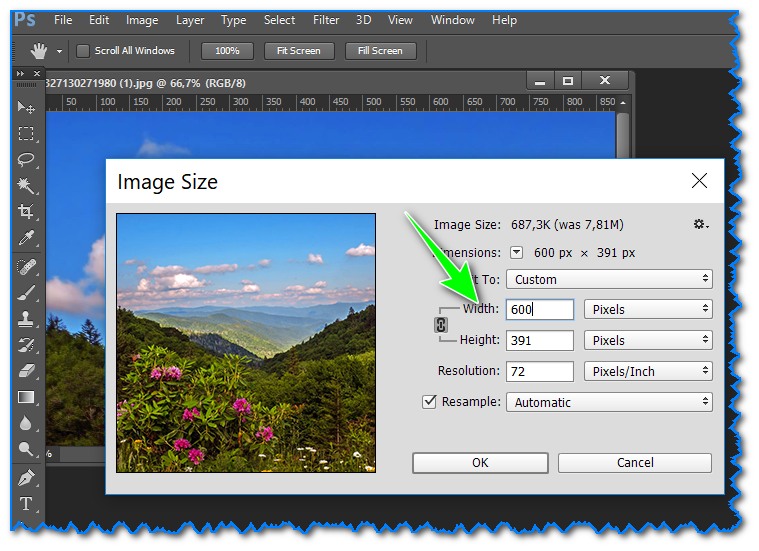 Разрешение можно изменить, работая только с цифровыми изображениями, и если вы хотите улучшить свои старые фотографии, вам сначала нужно их отсканировать и сделать цифровую версию. А как вы помните, чем больше количество пикселей, тем выше будет разрешение. Итак, как можно увеличить изображение, вы узнаете чуть позже, сразу после того, как узнаете о стандартном и высоком разрешении изображения.
Разрешение можно изменить, работая только с цифровыми изображениями, и если вы хотите улучшить свои старые фотографии, вам сначала нужно их отсканировать и сделать цифровую версию. А как вы помните, чем больше количество пикселей, тем выше будет разрешение. Итак, как можно увеличить изображение, вы узнаете чуть позже, сразу после того, как узнаете о стандартном и высоком разрешении изображения.
Стандартное разрешение
Для печати стандартного изображения необходимо разрешение не менее 72 точек на дюйм. Любой цифровой фотоаппарат теперь может сделать фотографию такого размера. Даже в мобильных телефонах редко есть камеры, которые не могут сохранять фотографии с таким разрешением. Этот формат имеет физический размер 10 x 15 см. Для памятных принтов обычно выбирают больший формат. Стандартные размеры фотографий также включают 15 х 20 см, 20 х 30 см и 30 х 45 см. Чтобы распечатать эти фотографии, вам понадобится большой формат изображения. Но когда вы видите картинку и задаетесь вопросом, как сделать изображение с более высоким разрешением, возможно, формат вам не подходит.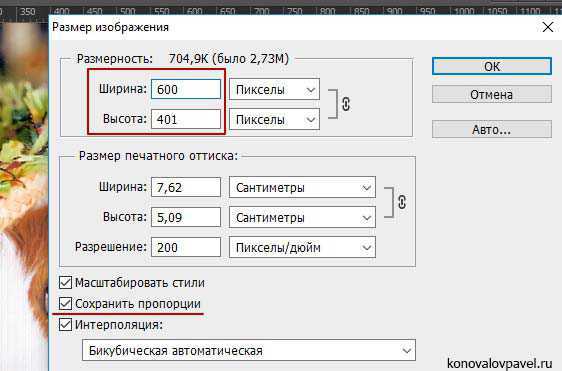
Изображение высокого разрешения
Когда мы говорим о высоком разрешении, это означает высокий уровень детализации. Если разрешение картинки 300 DPI, то можно с уверенностью сказать, что эти картинки хорошего качества. По своему опыту фотографы говорят, что разрешение, разрешенное для печати фотографий, должно быть не менее 150 DPI. И как показывает практика, картинки с расширением 150 DPI зачастую ничем не хуже той же картинки, но с более высоким расширением — 300 DPI и выше. Многое зависит от того, с какого расстояния будет рассматриваться картина и что именно на ней изображено.
Выбирая между этими двумя вариантами, имейте в виду, что разрешение 72 DPI подходит только для размещения фотографий на веб-страницах или в социальных сетях. И есть шанс сделать фото с большим разрешением. В то же время 300 DPI больше используется для цифровых публикаций, таких как баннеры, плакаты, брошюры и журналы, потому что этого разрешения достаточно для печати изображений и текста высокого качества.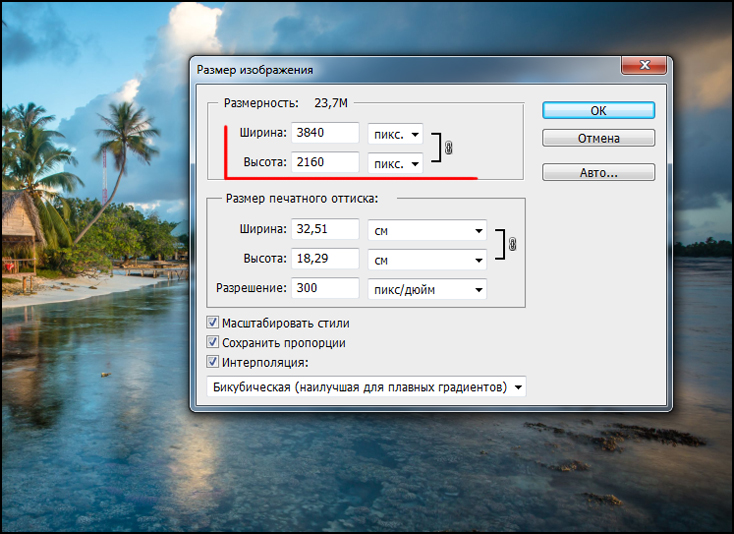
Как увеличить разрешение фотографий
Существует множество способов увеличить и увеличить ваши фотографии в программах для редактирования изображений. И большинство из них настолько хорошо организованы, что при изменении размера изображения качество сохраняется на выходе, и фотография не становится пиксельной. Итак, если вы хотите узнать, как увеличить размер изображения, вот несколько способов воплотить ваши планы в жизнь. Теперь, когда у вас есть свободное время, вы выпили чашку чая и выбрали фотографии, которые хотите обработать, пора приступать к работе. И Photoshop может стать первым редактором, который поможет вам в этом. Мы обсудим, как увеличить разрешение изображения в Photoshop.
Как увеличить разрешение фотографий в Photoshop
Photoshop — одна из программ, которая помогает вам увеличивать размер фотографий без потери качества и в то же время превращать изображения с низким разрешением в изображения с высоким разрешением. Чаще всего изображение хочется сделать крупнее, но в редких случаях, наоборот, уменьшить размер файла, чтобы сделать его более компактным и экспортируемым.
В этом случае может помочь повторная выборка — метод изменения разрешения ваших изображений путем добавления или удаления пикселей. Все передискретизации меняют качество картинки, потому что, добавляя пиксели, программа угадывает, что это могут быть за элементы.
Основные методы интерполяции:
- Автоматически. Photoshop выбирает метод передискретизации в зависимости от типа фотографии.
- Бикубический острый. Подходит для уменьшения размера фотографии для улучшения разрешения.
- Сохранить деталь. Усовершенствованный алгоритм улучшения сэмплирования с помощью ползунка «Подавление шума».
- Смежные пиксели. Подходит для иллюстраций с неровными полями без сглаживания.
- Билинейная. Этот режим добавляет новые пиксели, вычисляя средний цвет окружающих пикселей.
- Бикубический. Предлагает более мягкие тональные градиенты, чем методы «Смежные пиксели» и «Билинейный».
- Бикубическое сглаживание. Хорошо подходит для увеличения фотографий.
 Это дает более гладкие результаты.
Это дает более гладкие результаты.
Размер изображения можно изменить без настройки пикселей. Ниже вы можете прочитать об обоих вариантах и выбрать понравившийся. И вот шаги для того, что вам нужно сделать:
- Нажмите на окно, затем Упорядочить, и вы, наконец, можете открыть новое изображение окна и указать имя файла.
- Откройте файл изображения в Photoshop.
- В столбце «Изображение» выберите функцию «Размер изображения».
- Снимите флажок «Resample», это зафиксирует текущую ширину и высоту фотографии.
- Попробуйте добавить новые настройки ширины и высоты, и Photoshop автоматически изменит и отрегулирует размер в соответствии с новыми значениями.
Как видите, это совсем не сложно, и теперь вы знаете, как просто улучшить разрешение фотографии. Всего 5 шагов, и фото будет изменено без ущерба для деталей. Все быстро и никаких дополнительных действий не требуется. Также, если вы хотите изменить размер изображения, вы можете отредактировать свою фотографию, если заметите какие-либо недостатки. Широкий спектр инструментов в этом программном обеспечении поможет вам вносить большие изменения.
Широкий спектр инструментов в этом программном обеспечении поможет вам вносить большие изменения.
Как увеличить разрешение изображения без Photoshop (Luminar Neo)
Если вы хотите изменить изображение без Photoshop, я подготовил ряд программ, в которых вы можете изменять изображения по своему усмотрению, например, Luminar Neo, Movavi Photo Editor , GIMP, Размер изображения и так далее. Многие из них работают как Photoshop, но с простым в использовании интерфейсом.
Но сегодня из всего этого разнообразия мы обсудим Luminar Neo. Это популярный фоторедактор, основанный на технологии AI. В чем преимущество использования ИИ? Он автоматизирует и упрощает все задачи, которые вы выполняете вручную в традиционных редакторах. Как увеличить разрешение картинки с помощью этой программы? Это очень просто! Вам просто нужно выбрать правильный инструмент.
Luminar Neo подойдет всем, как новичкам, так и профессионалам, поэтому у вас не возникнет проблем с улучшением изображения. Вы можете взять бесплатное изображение с понравившегося сайта, затем из этого размытого изображения с помощью инструментов Luminar Neo сделать четкое яркое фото, а возможно и поиграться с его размером.
Вы можете взять бесплатное изображение с понравившегося сайта, затем из этого размытого изображения с помощью инструментов Luminar Neo сделать четкое яркое фото, а возможно и поиграться с его размером.
Пошаговые инструкции по изменению размера изображений в Luminar Neo:
- Перетащите изображение из каталога в рабочую область.
- Нажмите «Экспорт» в меню «Файл».
- В появившемся меню выберите «Изменить размер» и «Длинный край».
- Теперь вы можете изменить значения на нужные вам (нужные размеры вводятся в пикселях).
- Выберите желаемый формат вашего нового изображения.
- Щелкните Сохранить и экспортировать.
Luminar Neo — отличная альтернатива Photoshop, если вам нужно сделать изображение более четким, добавить эффекты, повысить резкость или изменить его размер. И вы узнаете, как увеличить разрешение фотографии за пару кликов. Если у вас еще не было возможности попробовать Luminar Neo, вы должны рискнуть. Вы не пожалеете о своем решении!
Как увеличить разрешение фото на телефоне
Про программы на ПК, о которых я вам уже рассказывал, все понятно, теперь поговорим о вашем телефоне. Да, вероятность того, что вам нужно будет срочно воспользоваться таким приложением с телефона, невелика, но все же она есть. Ведь вам может надоесть и захочется провести время с пользой для себя и своих социальных сетей. Поскольку есть приложения для ПК, есть аналогичные и упрощенные версии для iPhone и Android.
Да, вероятность того, что вам нужно будет срочно воспользоваться таким приложением с телефона, невелика, но все же она есть. Ведь вам может надоесть и захочется провести время с пользой для себя и своих социальных сетей. Поскольку есть приложения для ПК, есть аналогичные и упрощенные версии для iPhone и Android.
Pixlr
Это очень удобное приложение, которое попало в топ списков мобильных фотоприложений. Он работает со многими форматами и имеет множество инструментов для качественной обработки ваших фотографий. Эта программа быстро и легко поможет вам улучшить разрешение изображения.
PicsArt
Он качественно обрабатывает ваши фотографии, а также дает вам возможность расширить возможности редактирования с помощью рекламы. К сожалению, тормозит устройство, а в остальном отличное приложение.
Snapseed
Достаточное количество инструментов поможет вам в обработке ваших фотографий. Он имеет ограниченный список форматов, которые он поддерживает. Но у него есть преимущество в минимальной рекламе. Вы просто изначально получаете набор инструментов и используете их столько, сколько захотите.
Но у него есть преимущество в минимальной рекламе. Вы просто изначально получаете набор инструментов и используете их столько, сколько захотите.
Adobe Photoshop Express
Adobe Photoshop тоже пробился сюда и активно набирает популярность. Единственным недостатком является то, что он работает только на новейших версиях iPhone и Android. Но есть и плюсы: огромный набор инструментов для цветокоррекции, шумов и теней. Возможен экспорт в социальные сети. С помощью этого приложения будет решен вопрос, как получить фотографии с более высоким разрешением.
Instasize Photo Editor
Это мощный фото- и видеоредактор. Его инструменты позволяют изменять размер фотографий, ретушировать их, выполнять цветокоррекцию и использовать различные фильтры. Единственный недостаток этой программы в том, что она занимает много места на вашем телефоне.
Mendr
Это отличное приложение, которое сделает все изменения за вас. Вам нужно изменить фон, удалить ненужные объекты, изменить цвета и изменить размер. Все, что вам нужно, вы выбираете, и приложение делает это за вас. Приложение также уведомляет вас, когда оно запускается и когда оно заканчивается. Приложение заслуживает внимания.
Все, что вам нужно, вы выбираете, и приложение делает это за вас. Приложение также уведомляет вас, когда оно запускается и когда оно заканчивается. Приложение заслуживает внимания.
Размер изображения
Хорошее бесплатное приложение, которое хорошо справляется со своей задачей и увеличивает нужные фотографии. Единственное, за что вы будете платить, если хотите, это отключить рекламу. В противном случае это удобное приложение для улучшения разрешения фотографий, которое стоит проверить.
Конечно, это не весь список приложений для редактирования фотографий и изменения размера, но это основные популярные приложения, которые сделают вас фанатом после 1 совместной работы. Большинство из них бесплатны, поэтому вы можете скачать и решить для себя, какой из них вам может понадобиться, когда вам это нужно срочно или вы хотите обработать фотографию.
Есть еще один способ настроить разрешение на телефоне — с помощью настроек в приложении «Камера». Вы можете проверить свой телефон на наличие такой опции, перейдя в настройки. и выбрав подходящее разрешение. Конечно, в приложениях будет больше бонусов, чем в стандартных настройках камеры.
и выбрав подходящее разрешение. Конечно, в приложениях будет больше бонусов, чем в стандартных настройках камеры.
Как увеличить разрешение изображения онлайн
И еще один вариант, который вам не нужно загружать на свой компьютер, — это веб-сайты, на которых вы можете изменять размер онлайн-изображений. Это тоже удобно, особенно если у вас стабильное интернет-соединение. Но все они похожи с точки зрения механизма разрешения, поэтому давайте рассмотрим работу онлайн над версией на примере Image Resizer.
Возможности Image Resizer:
- Возможность использовать неограниченное количество раз увеличения разрешения изображения.
- Мощная и быстрая обработка.
- Вы можете редактировать несколько фотографий одновременно.
- С ним легко работать, удобный интерфейс.
Как изменить размер изображения онлайн:
- Выберите изображение для изменения размера в Image Resizer.
- Предварительный просмотр всех выбранных фотографий в Image Resizer.


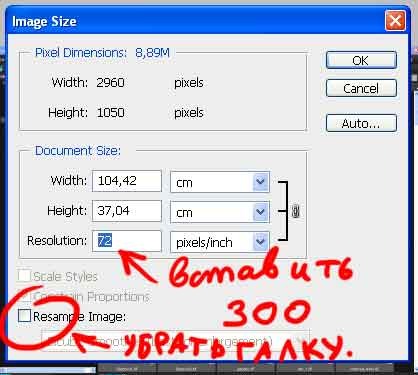
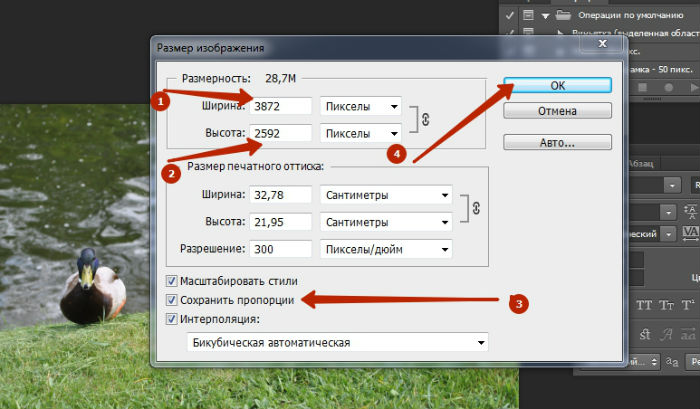 Это дает более гладкие результаты.
Это дает более гладкие результаты.